Indítsa újra a számítógépet a Windows RE rendszerbe a csökkentett mód engedélyezéséhez
- Ha bizonyos problémákat tapasztal a Windows PC-vel, a problémák elhárításához a Csökkentett módba való indítással is elháríthatja a problémákat.
- Módosíthatja a rendszerkonfigurációt a Windows 10 csökkentett módban történő indításához.
- Ha nem tud túllépni a bejelentkezési képernyőn, kövesse az ebben a cikkben található utasításokat a csökkentett mód eléréséhez
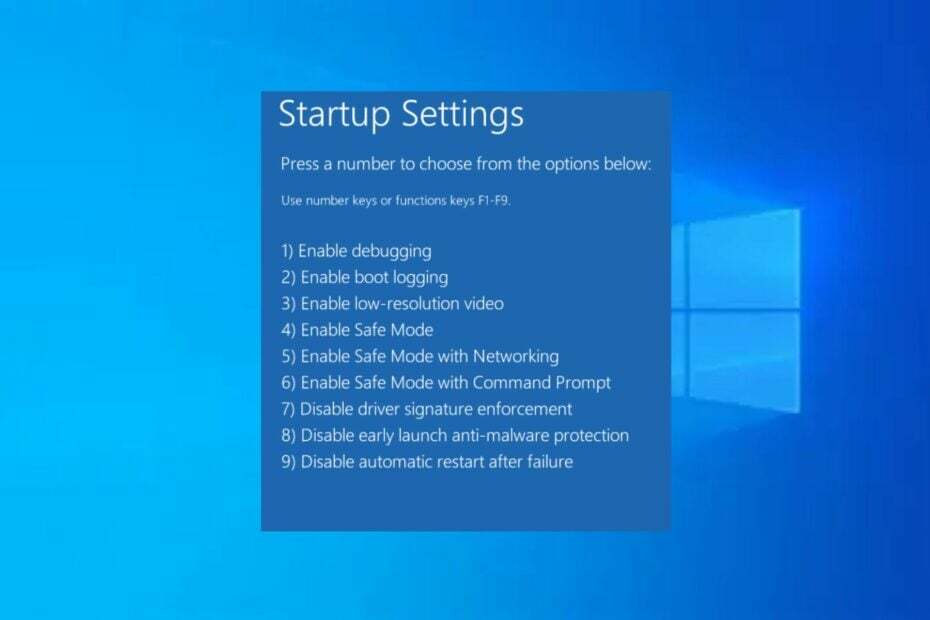
xTELEPÍTÉS A LETÖLTÉSI FÁJLRA KATTINTVA
- Töltse le a Restoro PC-javító eszközt amely a szabadalmaztatott technológiákkal együtt jár (szabadalom elérhető itt).
- Kattintson Indítsa el a szkennelést hogy megtalálja azokat a Windows-problémákat, amelyek számítógépes problémákat okozhatnak.
- Kattintson Mindet megjavít a számítógép biztonságát és teljesítményét befolyásoló problémák megoldásához.
- A Restorót letöltötte 0 olvasói ebben a hónapban.
A Csökkentett mód a Windows rendszert alapállapotban indítja el, minimális fájlok és illesztőprogramok gyűjteményével. A Biztonságos mód opció létezik, amely segít a Windows hibaelhárításában.
Ha nem tudja, hogyan lépjen be a csökkentett módú Windows 10 rendszerbe, végigvezetjük néhány különböző módszeren az indításhoz. Windows 10 csökkentett módban.
- Mit jelent csökkentett módban elindítani?
- Hogyan indíthatok el csökkentett módban a Windows 10 rendszert?
- 1. Használja a Beállítások alkalmazást
- 2. Engedélyezze az F8 billentyűt a csökkentett módba lépéshez
- 3. A csökkentett módba lépéshez kapcsolja ki a számítógépet háromszor
- 4. Használja a Rendszerkonfigurációs eszközt
- 5. Lépjen be a csökkentett módba a bejelentkezési képernyőről
Mit jelent csökkentett módban elindítani?
Csökkentett módban való indítás egyszerűen azt jelenti, hogy elindítjuk a operációs rendszer (OS) illesztőprogramok, szolgáltatások és alkalmazások korlátozott készletével. Amikor a Windows normálisan indul, betölti az operációs rendszer futtatásához szükséges összes illesztőprogramot és szolgáltatást, valamint az összes telepített szoftvert.
Azonban ezek közül néhány illesztőprogramok és szolgáltatások problémákat okozhatnak és megakadályozza a Windows megfelelő indulását. Tehát a csökkentett mód lehetővé teszi ezeknek a problémáknak a elhárítását úgy, hogy a Windowst csak a minimálisan szükséges illesztőprogramokkal és szolgáltatásokkal indítja el.
Mivel a Windows az illesztőprogramok és szolgáltatások alapvető készletét futtatja minimális funkcionalitással, ez azt jelenti, hogy egyes szolgáltatások és programok nem működnek. Tehát a Windows 10 PC Csökkentett módja a számítógép lecsupaszított verziója.
Hogyan indíthatok el csökkentett módban a Windows 10 rendszert?
1. Használja a Beállítások alkalmazást
- megnyomni a ablakok + én gombok megnyitásához Beállítások kb.
- Kattintson Frissítés és biztonság a jobb oldali ablaktáblán.
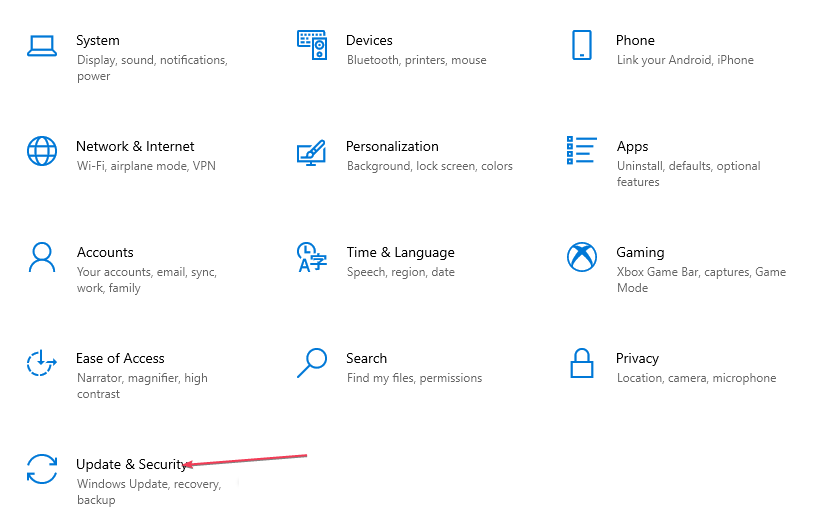
- Ezután válassza ki Felépülés a bal oldali ablaktáblán. Alatt Speciális indítás, kattintson Újraindítás most.

- Miután a számítógép újraindul, a Válassz egy lehetőséget képernyő, válassza ki Hibaelhárítás

- Ezután kattintson a gombra Haladó beállítások. Választ Indítási beállítások.

- Válassza ki F4 a számítógép csökkentett módban való indításához, majd kattintson a gombra Újrakezd.

Használatával a Windows Beállítások alkalmazás, indítás közben csökkentett módban léphet be a Windows 10 indításába.
2. Engedélyezze az F8 billentyűt a csökkentett módba lépéshez
- Kattintson a bal gombbal a Rajt gombot és írja be cmd a Keresés mezőben.
- Kattintson a jobb gombbal Parancssor a keresési eredmények közül, és válassza ki Futtatás rendszergazdaként a jobb oldali ablaktáblán.
- Ezután illessze be a következő parancsot a Parancssor ablakba, és nyomja meg a gombot Belép:
bcdedit /set {default} bootmenupolicy legacy
- Most kapcsolja ki, majd kapcsolja be újra a számítógépet.
- Mielőtt bármi megjelenik a képernyőn, nyomja meg a gombot F8 többször is, amíg a Rendszerindítási lehetőségek megjelennek a képernyőn.
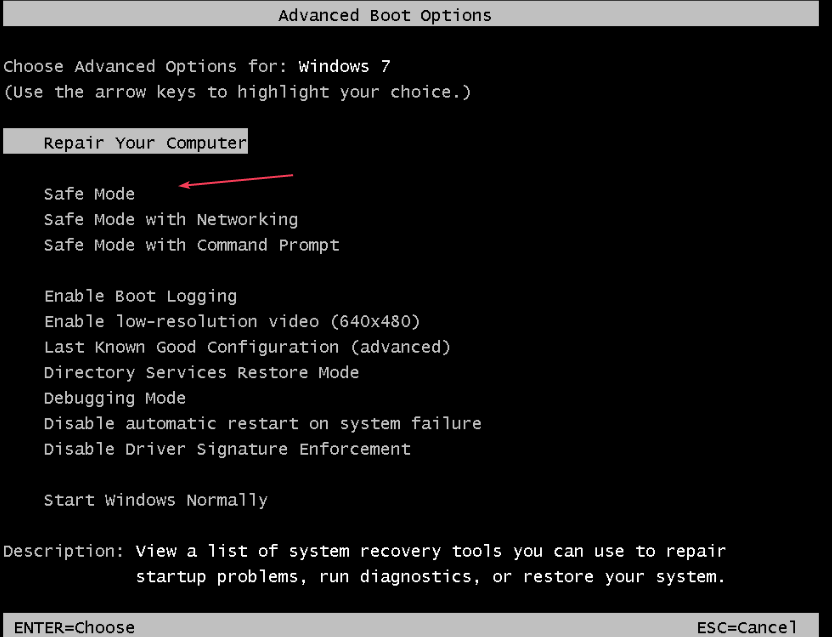
- Válassza ki Biztonságos mód menüből.
Szakértői tipp:
SZPONSORÁLT
Néhány PC-problémát nehéz megoldani, különösen, ha sérült adattárakról vagy hiányzó Windows-fájlokról van szó. Ha problémái vannak a hiba kijavításával, előfordulhat, hogy a rendszer részben meghibásodott.
Javasoljuk, hogy telepítse a Restoro eszközt, amely átvizsgálja a készüléket, és azonosítja a hibát.
Kattints ide a letöltéshez és a javítás megkezdéséhez.
Ha a rendszerindítási beállítások nem jelennek meg, és a Windows rendesen elindul, akkor valószínűleg nem nyomta meg az F8 billentyűt korán.
3. A csökkentett módba lépéshez kapcsolja ki a számítógépet háromszor
- Kapcsolja ki a számítógépet. megnyomni a Bekapcsológomb hogy újra bekapcsolja.
- A számítógép betöltése után nyomja meg és tartsa lenyomva a gombot Bekapcsológomb 4-5 másodpercig, amíg a számítógép le nem áll.
- Ismételje meg ugyanazt a folyamatot 3-szor.
- Most indítsa újra a számítógépet, és hagyja futni. Most bele kell mennie Automatikus javítási mód. Várja meg, amíg a Windows diagnosztizálja a számítógépet, és válassza ki Haladó beállítások.
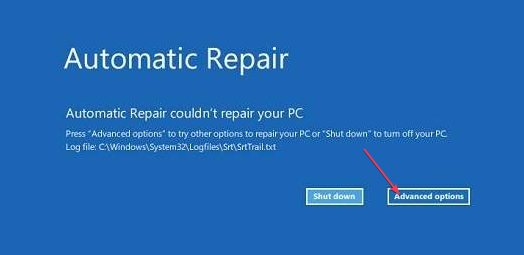
- Ezután kattintson a gombra Hibaelhárítás.

- Ezután kattintson a gombra Haladó beállítások és kattintson rá Indítási beállítások.

- nyomja meg 4 a Csökkentett mód engedélyezéséhez, vagy nyomja meg a gombot 5 Biztonságos mód hálózattal.

A számítógép háromszori kikapcsolásával a számítógép azt hiheti, hogy hiba van, amelyet javítani kell.
- 3 módszer a hálózati meghajtók hozzárendelésére a Windows 10 rendszerben
- DLL-eltérítés: mi ez és hogyan lehet biztonságosan megállítani?
- Szeretné használni a Spot Fix alkalmazást a Photos-on Windows 11 rendszeren? Itt van, hogyan
- 3 módszer a mappa jelszavas védelmére a Windows 10 rendszerben
- Kattintson a bal gombbal a Rajt gombot és írja be msconfig a Keresés mezőben, és válassza ki Rendszerbeállításokhasznosság.
- Navigáljon a Csomagtartó fület, majd jelölje be a jelölőnégyzetet Biztonságos rendszerindítás és kattintson rendben.
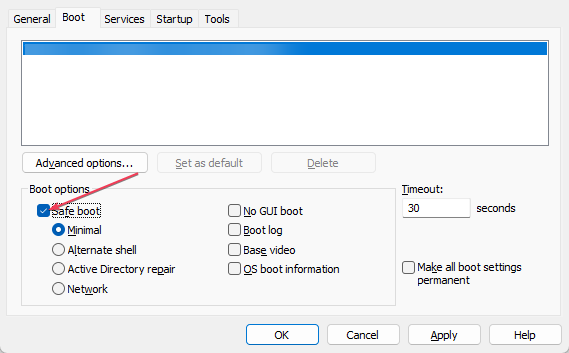
- Ha a rendszer kéri, kattintson a gombra Újrakezd gombot a csökkentett módba lépéshez.
A funkció letiltásához kövesse ugyanazokat a lépéseket, törölje a jelölést a Biztonságos rendszerindítás négyzetből, és indítsa újra a számítógépet.
5. Lépjen be a csökkentett módba a bejelentkezési képernyőről
- A bejelentkezési képernyőn tartsa lenyomva a gombot Váltás gombot, és kattintson a gombra Bekapcsológomb a képernyő jobb alsó sarkában. Ezután válassza ki Újrakezd.
- A Windows helyreállítás Ekkor megjelenik a (WinRE) képernyő. Kattintson Hibaelhárítás.

- Kattintson Speciális opció és kattintson rá Indítási beállítások.

- Most kattintson a Újrakezd gomb.
- nyomja meg 4 nak nek Csökkentett mód engedélyezése vagy nyomja meg 5 számára Csökkentett mód hálózattal.

Ha be tudja indítani a számítógépet a bejelentkezési képernyőn, kövesse a fenti lépéseket a Windows 10 csökkentett módba lépéséhez.
És ez a Windows 10 csökkentett módban történő elindítása. Remélhetőleg képes lesz a számítógépét csökkentett módba indítani a megadott módszerek bármelyikével.
Alternatív megoldásként tekintse meg részletes útmutatónkat, hogy megtudja, hogyan kell adjon hozzá csökkentett módot a Windows 10 rendszerindító menüjéhez.
Ha bármilyen kérdése vagy javaslata van, ne habozzon használni az alábbi megjegyzések szakaszt.
Még mindig vannak problémái? Javítsa ki őket ezzel az eszközzel:
SZPONSORÁLT
Ha a fenti tanácsok nem oldották meg a problémát, a számítógépén mélyebb Windows-problémák léphetnek fel. Ajánljuk töltse le ezt a PC-javító eszközt (Nagyon értékelték a TrustPilot.com webhelyen), hogy könnyen kezeljék őket. A telepítés után egyszerűen kattintson a Indítsa el a szkennelést gombot, majd nyomja meg Mindet megjavít.


